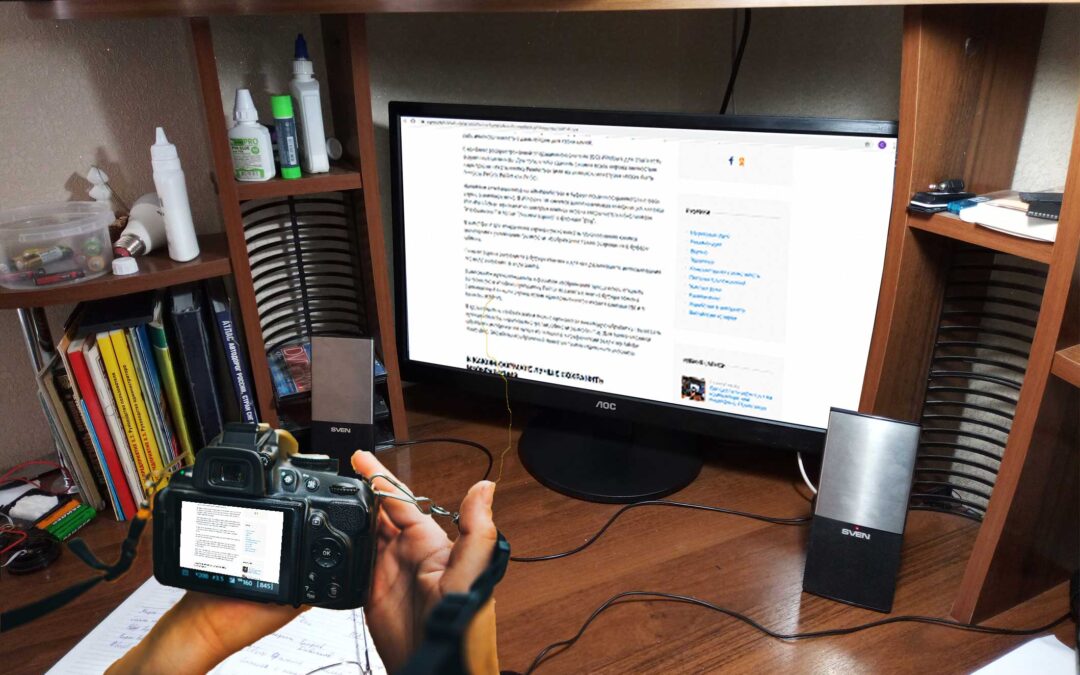Часто бывает нужно сделать бывает нужно сделать снимок экрана (или скриншот от английского screenshot) компьютера или смартфона для того, чтобы переслать кому либо или использовать в дальнейшем для своих целей.
В наиболее распространенной операционной системе (ОС) Windows для этого есть встроенный механизм. Для того, чтобы сделать снимок всего экрана полностью надо просто нажать кнопку PrintScreen (или на разных клавиатурах может быть PrntScrn, PrtScn, PrtScr или PrtSc).
Нажатием сочетания клавиш Alt+PrintScreen в буфере обмена сохраняется не весь экран, а активное окно. В Windows 10 имеется дополнительная комбинация клавиш Win+PrintScreen при нажатии которых снимок экрана сохраняется в библиотеке “Изображения” в папке “Снимки экрана” в формате “png”.
В смартфоне для сохранения экрана нужно нажать одновременно кнопки включения и увеличения громкости. Изображение также сохранится в буфере обмена.
Снимок экрана сохранится в буфере обмена и для его дальнейшего использования его надо сохранить в виде файла.
Если снимок нужно сохранить в формате изображения проще всего открыть встроенную в Windows программу Paint или любой другой графический редактор и вставить в нее из буфера обмена запомненный снимок экрана путем одновременного нажатия клавиш Ctrl и V пишется (Ctrl+V).
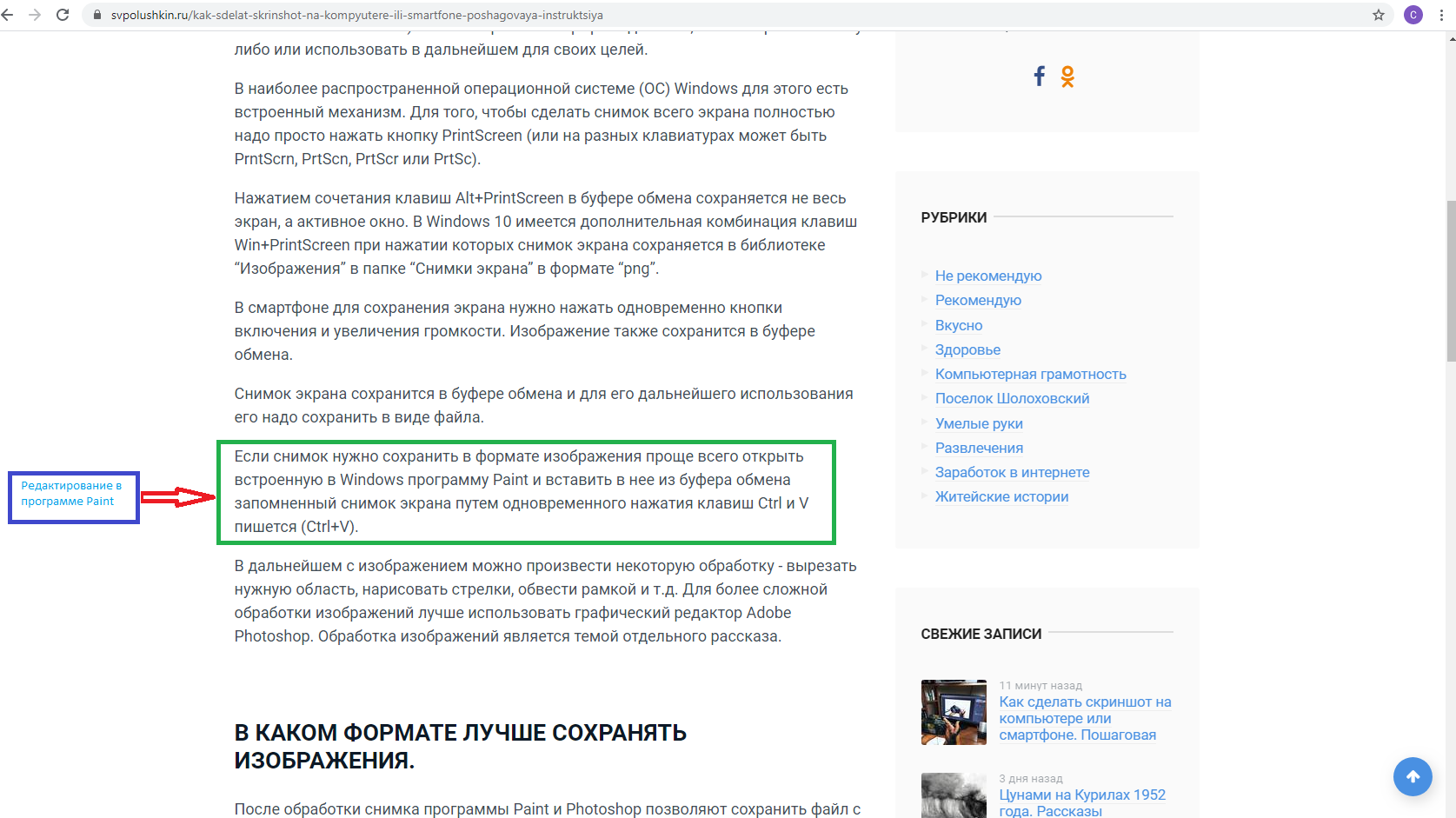
В дальнейшем с изображением можно произвести некоторую обработку – вырезать нужную область, нарисовать стрелки, обвести рамкой и т.д. Для более сложной обработки изображений лучше использовать графический редактор Adobe Photoshop. Обработка изображений является темой отдельного рассказа.
Содержание
В КАКОМ ФОРМАТЕ ЛУЧШЕ СОХРАНЯТЬ ИЗОБРАЖЕНИЯ.
После обработки снимка программы Paint и Photoshop позволяют сохранить файл с разным форматом. Какой выбрать?
Существует довольно много форматов сохранения изображений. Наиболее распространенные из них:
- Jpeg обеспечивает наибольшее сжатие и, соответственно, меньший объем файла, что позволяет использовать небольшой объем памяти для их хранения. Однако при сжатии несколько теряются качество изображения.
- Для сохранения изображения с высоким качеством применяется форматы Tiff и Png. при этом они требуют больше памяти для хранения.
- Для использования в графике или анимации используется формат Gif.
ДРУГИЕ СРЕДСТВА ДЛЯ ФОРМИРОВАНИЯ СКРИНШОТА.
Существуют и другие программные средства для формирования и сохранения снимков экрана компьютера. Не все пользователи нашего российского поисковика Яндекс знают, что для зарегистрированных пользователей в нем имеется Яндекс.Диск – бесплатная память в облаке, размером 50 Гб, а для пользователей Яндексом на смартфонах возможность безлимитного сохранения фото со смартфона в облако.
Приложением к Яндекс.Диску является программа Скришоты в Яндекс.Диск.
Программа позволяет производить снимки с экрана компьютера как полностью, так и произвольно выделенной области.
Нажатием комбинации клавиш Ctrl+Shift+2 можно быстро сделать скриншот и поделится ссылкой на него. При нажатии на указанную комбинацию клавиш появляется курсор в виде крестика. Мышкой с нажатой левой клавишей выделяем нужную область экрана и после отпускания клавиши мыши снимок автоматически сохраняется на Яндекс.Диск, а в буфер обмена сохраняется ссылка на скриншот, которую можно вставить в любой текст или электронную почту и отправить товарищам.
Если нужно снимок редактировать, то при нажатии комбинации клавиш выбранная область экрана открывается в редакторе, где можно сделать необходимые изменения:
- Ctrl+Shift+1 – скриншот области экрана:
- Ctrl+Shift+4 или Alt + Print Screen – снимок активного окна
- Ctrl+Shift+3 или Print Screen- снимок всего экрана.
Сделав нужные пометки, снимок можно сохранить в Яндекс.Диске и отправить ссылку на него кому хотите. По этой ссылке получатель сможет открыть сделанный вами скриншот у себя на компьютере или смартфоне.
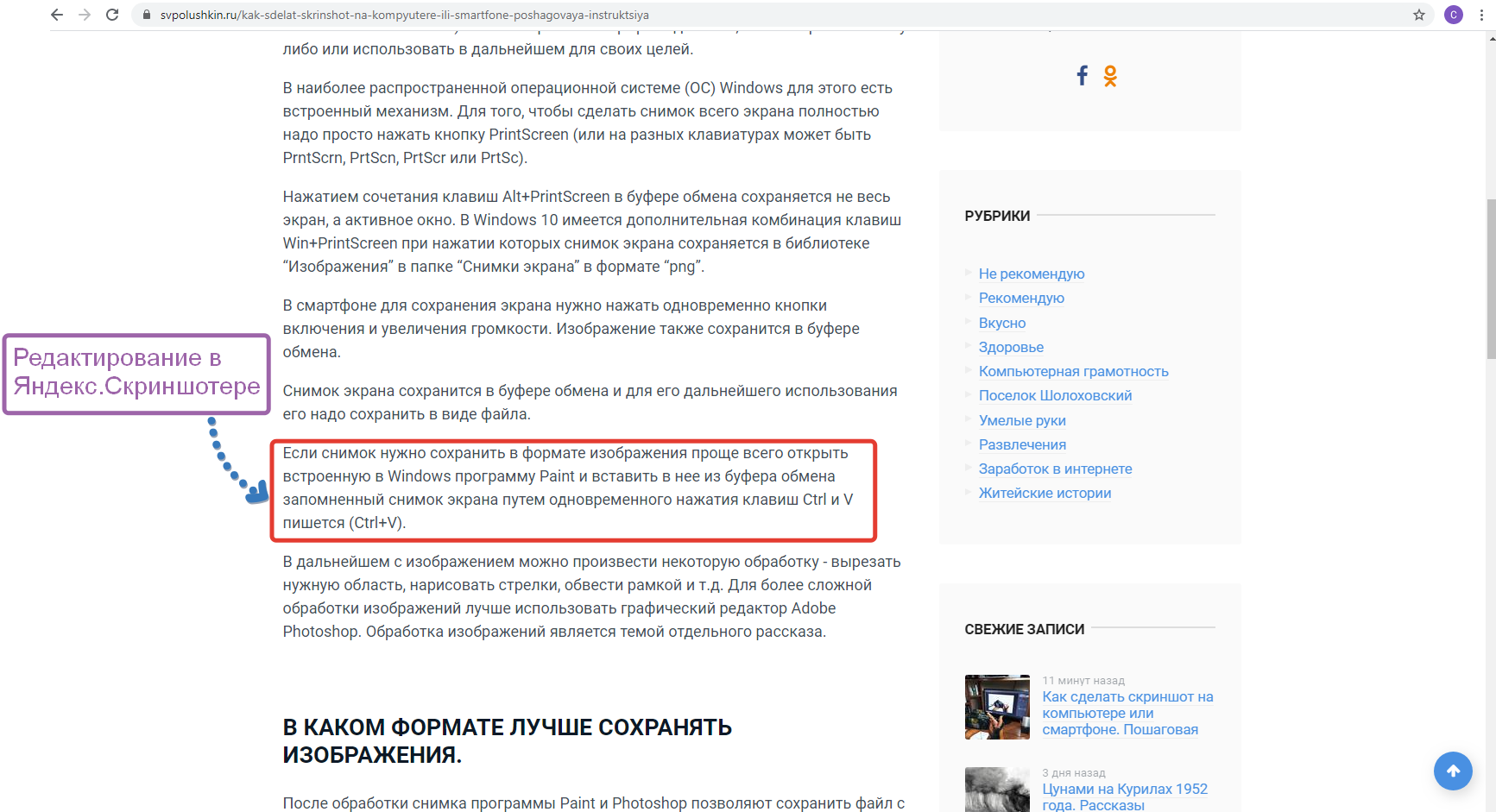
Кроме названных программ для снятия скриншота существуют еще много средств, например Lidhtshot. Они мало чем отличаются и можно выбрать тот, который лучше придется по вкусу.
Желаю всем приятной работы, отвечу на вопросы, если появятся.